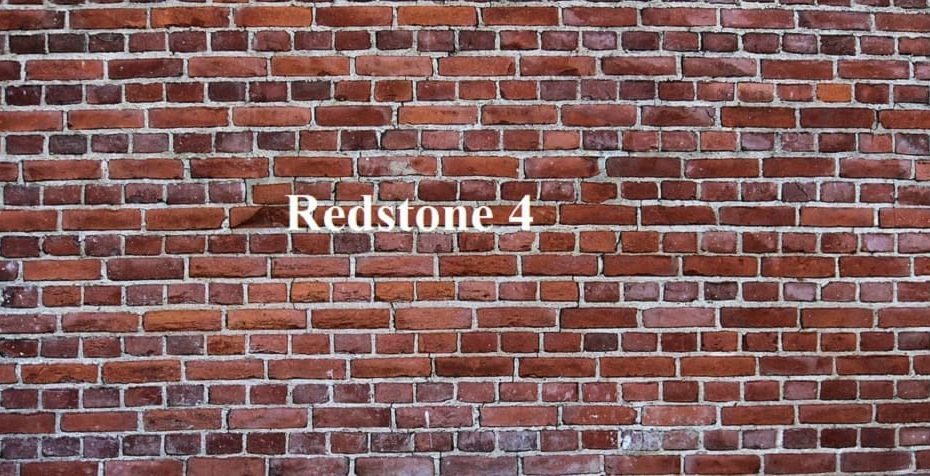- Internet concede acesso a uma biblioteca praticamente infinita de conteúdo para você aproveitar.
- Às vezes, porém, você pode não conseguir acessar determinados sites e plataformas.
- Devido a restrições geographicas, bloqueios de ISP ou configuração incorreta, algumas paginas online são bloqueadas.
- Felizmente, existem maneiras de corrigir qualquer restrição e mostraremos a seguir como fazer isso.

Internet concede acesso a uma biblioteca de conteúdo praticamente infinita, mas às vezes você pode não conseguir acessar determinados sites. É sabido que alguns sites estão disponíveis apenas para regiões específicas.
Existem também regiões que bloqueiam Completamente sites e/ou serviços online.
No entanto, é quase irritante quando você não consegue acessar um site especificamente de sua casa. Nenhuma outra restrição está em vigor, seu ISP jura que não tem nada a ver com isso, mas ainda assim o site não está acessível.
Onko sinulla Wi-Fi-sivustot?
Em alguns casos raros, tai ISP bloqueia alguns sites por vários motivos. Por exemplo, há alguma censura estatal envolvida, e o governo contactou ISPs em todo o estado e aplicou-lhes os seus regulamentos.
Como resultado, alguns sites/serviços podem ficar indisponíveis em toda a região. Outros motivos para o seu ISP bloquear sites específicos seria o seu próprio conteúdo.
Se não estiver dentro dos regulamentos legais, o ISP poderá bloqueá-lo sem aviso prévio. Por exemplo, o seu ISP pode bloquear sites que vilam direitos autorais, mas também aqueles que promovem ou toleram a pirataria.
Esses bloqueios resultam em mensagens de erro aparecendo na tela semper que você tenta acessar uma página que atenda aos critérios mencionados acima. Wi-Fi: n yleiset ongelmat ovat yleisiä:
- Meu roteador está bloqueando um site
- Ser bloqueado repentinamente em determinados sites
- Roteador bloqueando sites aleatoriamente
- Spectrum/ Optimum/ Converged/ TP-Link/ LinkSys/ Netgear/ BT/ Eero bloqueando determinados sites
Orientaremos você por todos os cenários e ofereceremos possíveis soluções para cada situação.
Onko sinulla Wi-Fi-verkko, joka on bloqueando determinados sites?
Seja qual for o motivo da sua incapacidade de acessar determinados sites, você deve realizar algumas verificações e descartar certos fatores antes de regardar uma correção. Aqui está o que você precisa fazer:
- Ligue para o seu ISP e pergunte se eles bloqueiam especificamente esse site para você
- Verifique se você pode acessar o mesmo site de outro dispositivo na sua rede
Se o seu ISP está, de fato, bloqueando o serviço/site, o problem não está do seu lado. Hyväksy, você pode contornar essa restrição facilmente usando uma VPN.
Tarkista palomuurin asetusten mukaisesti. A configuração incorreta pode pode impossibilitar o acesso a determinados serviços ou sites. Nosso artigo abrangente ensinará como verificar se o seu firewall bloqueia um programa ou porta.
Onko osoitteen acessar o site de um computador, mas consegue de outro?
Se for essa a situação, seu dispositivo inicial pode estar bloqueando determinados serviços, seja por meio de software de firewall/segurança/controle dos pais, configuração de DNS tai arquivo de isännät.
No entanto, se você puder acessá-lo de outro dispositivo na sua rede, significa que há algo errado com o dispositivo original.
Há outro cenário em que você não consegue acessar o serviço de toda a rede, mas o seu ISP também não tem nada a ver com isso. Neste caso, você precisa verificar seu roteador.
Como desbloquear sivustot ei Roteador Wi-Fi
Para acessar qualquer Plataforma a partr de sua conexão Wi-Fi, você terá que dar uma olhada em sua configuração e se perguntar por que o provedor de Internet está bloqueando determinados sites.
Conforme mencionado, existem várias causas possíveis a serem levadas em regardação e examinaremos todas elas mais de perto nas soluções fornecidas a seguir.
1. Se o seu ISP restringir seu acesso
1.1 Käytä uma VPN: ää
- Obtenha uma assinatura VPN e ilmainen tai ohjelmisto VPN para o seu dispositivo. Usamos ExpressVPN porque é muito seguro e comprovadamente desbloqueia até as plataformas mais rigorosas.
- Asenna ilman PC: tä .
-
Inicie-o e faça login em sua conta usando o código de ativação.

- Conecte-se a um servidor em outra região (onde é menos provável que o site seja bloqueado).

- Tente acessar o site novamente.
Caso não funcione, limpe tai cache e os cookies do seu navegador e tente acessar o site novamente. Se on sabido que as VPNs podem usar endereço IP, DNS, localização).
ExpressVPN on erinomainen VPN-palvelu Kape Technologiesilta, joka on päättänyt poistaa sivustot helposti.
Nenhuma configuração especial é necessária; você apenas escolhe um servidor adequado e poderá acessar sites bloqueados em um instante.
VPN: t sisältävät ExpressVPN: n ocultam seu endereço IP: n, criptografam todo tai seu tráfego e podem contornar até mesmo os firewalls mais teimosos.

ExpressVPN
Desbloqueie qualquer site sem ser rastreado pelos palvelee premium da ExpressVPN.1.2 Käytä um serviço Smart DNS: ää (para restrições geográficas)

Muitos serviços online foram inteligentes e detectaram tráfego VPN sem muito esforço. É por isso que às vezes o uso de uma VPN não funciona como esperado, especialmente se ela não tiver servidores ofuscados (aqueles que contornam o bloqueio de VPN).
Um serviço Smart DNS sallia acessar conteúdo com restrição geográfica, ocultando sua localização geográfica. Ele substitui seu endereço DNS pelo endereço de um de seus servidores, removendo dele os dados de localização geográfica.
Semper que você usar um Smart DNS, todo o seu tráfego será roteado através dele, fazendo parecer que você está em um um local totalmente diferente.
Älykkään DNS: n käyttöhaitta, joka sisältää VPN: n, joka ei tarjoa yksityisyyttä/segurançaa. Ei criptografia, seu endereço IP não está oculto e isso não o ajudará contornar firewalls.
2. Se você puder acessar o site de outro dispositivo de rede
Nesse cenário, é muito provável que haja algo errado com o seu dispositivo. Portanto, você precisa solucionar alguns problems manuais e descartar todos os cenários em que seu dispositivo possa bloquear o site.
➡️ Limpe o cache e os cookies do seu navegador padrão e tente acessar o site novamente
➡️ Reinicie o seu PC e tente novamente
➡️ Tente acessar o site de outro navegador
➡️ Se você estiver usando um bloqueador de anúncios, desative-o e tente novamente
➡️ Desative as extensões do seu navegador uma por uma
➡️ Desligue temporariamente seu programa virustorjunta/haittaohjelmien torjunta
➡️ Reinicie seu modem e/ou roteador
➡️ Tente conectar diretamente ao seu modem ou linha residencial
➡️ Käytä uma conexão com fio em vez de Wi-Fi-verkkoa
➡️ Certifique-se de que seu PC tenha as configurações corretas de hora e data (sites HTTPS podem bloquear você por configuração incorreta de hora/data)
➡️ Faça uma varredura em seu PC em busca de malware
➡️ Certifique-se de que seu firewall não bloqueie o site/serviço
➡️ Limpe seu DNS ja tente usar outro DNS (Google, Cloudflare) em vez do atribuído pelo ISP
➡️ Verifique se você não bloqueou acidentalmente o site com seu arquivo Hosts
A primeira coisa a fazer é identificar o motivo pelo qual você não consegue acessar aquele site, seja por causa do seu ISP, restrições geográficas tai alguma configuração incorreta no seu PC.
2.1 Como liberar seu DNS
- Inicie o CMD com direitos de administrador.

- Digite ipconfig /flushdns .
- Pressione ja tecla Tulla sisään ei tecladoa.
- Hae komento tai kehote.
2.2 Como alterar seu DNS
- Encontre um DNS com o qual você se sinta confortável (suosittelee Google, OpenDNS ja Cloudflare).
- Inicie uma instância tee CMD .
- Digite ncpa.cpl e paina Enter.

- Clique com o botão direito na sua conexão ativa com a Internet e selectione Propriedades.

- Selectione TCP/IPv4 klikkaa heitä Propriedades.

- Clique no botão de opção Käytä DNS-palvelua .
- Digite os dois servidores DNS nos campos communicationentes.

- Klikkaa em OK .
- Reinicie tai seu PC.
- Abra o Explorador de Arquivos .
- Vá para a unidade onde tai Windows está instalado (geralmente é C :) .
- Acesse pasta WindowsSystem32driversetc .
- Clique com o botão direito no arquivo isännät e abra-o com o Bloco de Notas (seu editor de texto favourite).

- Certifique-se de que não haja linhas de texto após as linhas de comentários (aquelas que começam com #).

- Salve o arquivo hosts.
- Reinicie tai seu PC.
3. Se você não conseguir acessar o site em nenhum dispositivo de rede
Se você descartou a possibilidade de seu ISP bloquear o site, essa situação geralmente significa que há algo errado com seu roteador. Nesse caso, você precisará acessar a página de administração do seu roteador e certificar-se de que o site não esteja bloqueado.
Mostraremos como realizamos a verificação em nosso roteador:
- Inicie o navegador de sua preferência
- Vá para o gateway padrão da sua rede (o endereço do seu roteador)
- Mudar para o modo Avançado
- Vahvista seção Controls dos Pais para ver quaisquer regras da lista negra/lista branca

- Na seção Segurança, certifique-se de que o site não esteja na list de bloqueados

- Após alterar as configurações (se necessário), reinicie o roteador
- Tarkista se você pode acessar o site agora
- Widget de relógio da trabalho alue Windows 10:lle: melhor para usar em 2023
- Como tornar a barra de tarefas transparente ilman Windows 11
- 5 maneiras de corrigir tai código de erro 147-0 do Microsoft Office
- Perdoe o erro de interrupção no Ticketmaster: como corrigi-lo
Como faço para desbloquear o acesso a determinados sites
Independentemente do motivo pelo qual eles não estão acessíveis para você, os sites muitas vezes podem ser facilmente desbloqueados. Você só precisa isolar o problem e tomar as medidas apropriadas dependendo da situação.
Por exemplo, mesmo que uma VPN possa desbloquear sites com restrições geográficas, ela pode não fazer muito se o seu dispositivo for o que está bloqueando o site. E a mesma coisa se aplica ao contrário.
Se um site for bloqueado pelo seu ISP ou com restrição geográfica, não há nada que você possa alterar na configuração do seu PC que o tornará acessível novamente, a não ser usar ferramentas especializadas de terceiros, como VPN tai Smart DNS.